Win10重裝系統後無法聯網怎麼辦?對於這個問題,其實很多重裝過系統的朋友都有遇到過,而導致這種電腦故障的原因也很簡單,下面本的小編就帶來重裝win10系統後不能上網的原因及解決方法,一起來看看吧。

win10電腦重裝系統後不能上網的原因分析:
如今,電腦重裝系統變得越來越簡單,只要稍加學習就能完成U盤重裝系統,甚至是直接在硬盤中完成系統重裝。不過,重裝系統後也可能會出現一些難以預料的問題,比如電腦上不了網。
其實,導致電腦重裝系統上不了網的主要原因在於網卡驅動沒有正常安裝導致的,雖然很多系統鏡像或者GHOST系統鏡像中自帶了很多網卡的驅動,但網卡品牌型號眾多,並不是所有的系統鏡像都包含了您電腦主板中的網卡驅動,當鏡像中自帶的網卡驅動與電腦主板中的不匹配時,就會出現驅動無法正常安裝,最終無法正常上網。
重裝win10系統後不能上網的原因及解決方法:
重裝系統後,如果無法上網,首先檢查確認下網卡驅動是否正常,比如看下電腦桌面右下角的網絡圖標是否正常,進入設備管理器,查看下有沒網卡驅動,如下圖所示。
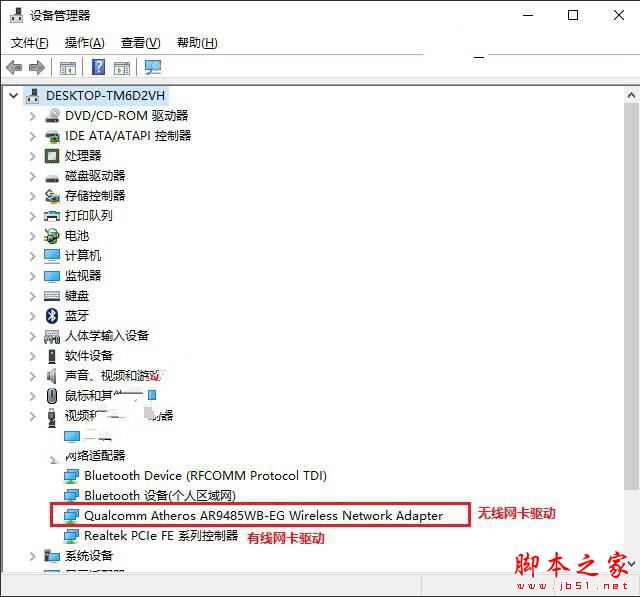
網卡驅動
如上圖,小編用的筆記本電腦,正常情況下,設備管理器中的網絡適配器中,同時保存了無線網卡驅動和有線網卡驅動2個,如果是太多電腦,則只有一個有線網卡驅動。
一般來說,如果您的電腦重裝系統後,出現無法上網,只要是網卡驅動不正常導致的,比如設備管理器中,找不到網絡適配器或者有問號/感歎號等。

對於這種情況,我們只要為電腦安裝網卡驅動來解決,但由於目前沒有網絡,只能找到主板所贈送驅動光盤來進行安裝了。不過,很多朋友電腦並沒有光驅,這個時候就需要在另一台能聯網的電腦上,打開相應的主板官網,選擇對應的型號下載驅動,之後使用U盤傳至這台電腦中,正確安裝驅動後,重新啟動電腦就可以聯網了。
如果是筆記本電腦用戶,有時候可能是有線網卡驅動正常,無線網卡驅動不正常,這個時候可以通過筆記本插網線聯網,之後再電腦中下載驅動精靈等軟件,在線檢測安裝無線網卡驅動。反之如果無線網卡驅動正常,有線的不正常,則可以連接WiFI聯網,再借助驅動精靈等軟件安裝有線網卡驅動。
重裝系統後不能上網的解決辦法就為大家介紹到這裡,有時候因網卡驅動問題導致無法上網也比較棘手,身邊有其它可聯網電腦還好,但沒有,只能選擇換個其它系統重裝,或者拿U盤去其它電腦或者網吧下載對應主板驅動,或者一些萬能網卡驅動回來安裝才能解決問題。
拓展閱讀:
Win10系統80端口導致無法上網怎麼辦 Win10下無法訪問局域網的原因及解決方法
win10系統開機需修復網絡才能上網的原因及兩種解決方法圖文教程
以上就是重裝win10系統後不能上網的原因及解決方法,有同樣問題的朋友可以按照上述的方法進行設置解決!